Cách Ẩn Hoạt động trên LinkedIn (Hide LinkedIn Activity)
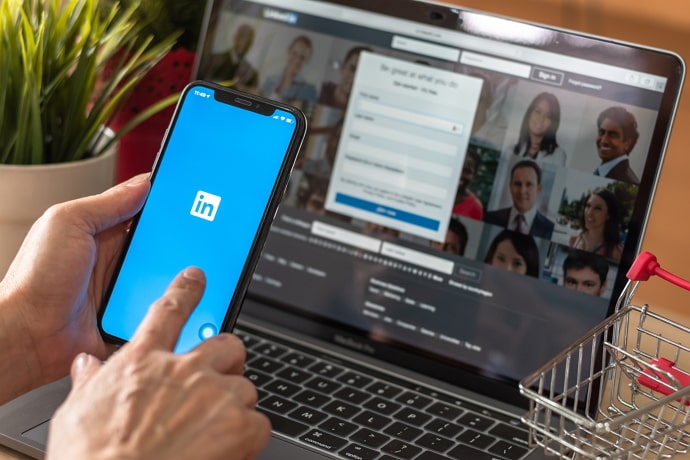
Mục lục
Ra mắt vào năm 2002 tại California, LinkedIn ban đầu chỉ được sử dụng bởi các nhân viên của một công ty hoặc tổ chức để tạo thành một mạng giúp luồng thông tin dễ dàng. Tuy nhiên, theo thời gian, nền tảng truyền thông xã hội đã phát triển thành một mạng lưới toàn cầu, rộng khắp một cách đáng ngạc nhiên giữa các chuyên gia thuộc mọi ngành nghề.
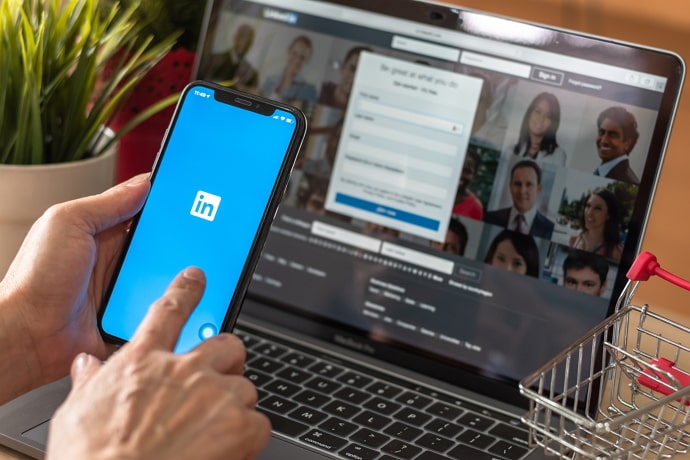
Giữa đại dịch, khi mọi người buộc phải làm việc tại nhà, LinkedIn đã chứng kiến tình trạng lạm phát bất thường.
Đám đông người, có thể là người lớn bị mất việc làm hoặc sinh viên đại học muốn thực tập, đã tìm kiếm cơ hội nghề nghiệp trên nền tảng này.
Ngày nay, bất kỳ ai đang tìm kiếm một công việc hoặc đã làm việc có tài khoản trên nền tảng này.
Vì về mặt kỹ thuật, LinkedIn là một nền tảng truyền thông xã hội chuyên nghiệp nên không nhiều người phải suy nghĩ kỹ trước khi chia sẻ thông tin liên hệ của họ tại đây. Trên thực tế, họ rất vui khi làm như vậy vì nó có thể giúp khách hàng tiềm năng, nhà tuyển dụng hoặc khách hàng tiếp cận với họ một cách thuận tiện hơn.
Tuy nhiên, bạn có bao giờ tự hỏi liệu những thông tin cá nhân này mà bạn chọn để chia sẻ công khai có thể gây ra vấn đề cho bạn trong tương lai không? Mặc dù LinkedIn là một nền tảng chuyên nghiệp nhưng điều đó không đảm bảo rằng không có tội phạm mạng nào có tài khoản ở đây.
Nhưng đừng lo lắng; có lẽ LinkedIn đã thấy trước những khả năng này và thiết kế nền tảng phù hợp. Ngoài việc thiết lập một số hạn chế để phát hiện thư ráctài khoản dễ dàng hơn, LinkedIn cũng cung cấp cho bạn toàn quyền kiểm soát quyền riêng tư của mình.
Nếu bạn khám phá các tùy chọn trong Cài đặt của tài khoản LinkedIn, bạn sẽ ngạc nhiên khi thấy có bao nhiêu cách bạn có thể tùy chỉnh hồ sơ của mình trong .
Tùy chỉnh mà chúng ta sắp nói đến trong blog này là ẩn hoạt động của bạn trên LinkedIn.
Hãy theo dõi chúng tôi cho đến cuối để tìm hiểu cách thực hiện.
Cách Ẩn Hoạt động trên LinkedIn
Khi sử dụng LinkedIn, hầu hết chúng ta hiếm khi có cơ hội khám phá phần Cài đặt của nó, đó có thể là lý do tại sao chúng ta cảm thấy bối rối khi đối mặt với bất kỳ vấn đề riêng tư trên nền tảng. Khi bạn mở Cài đặt , bạn sẽ thấy cách nó bao gồm tất cả các loại tùy chỉnh bảo mật và quyền riêng tư để đảm bảo an toàn và vận hành trơn tru cho bạn.
Đầu tiên, chúng ta sẽ thảo luận về cách bạn có thể ẩn hoạt động của bạn với những người dùng khác trên LinkedIn.
Dưới đây là cách bạn có thể:
Bước 1: Bước đầu tiên là mở tài khoản LinkedIn của bạn và tìm kiếm một vòng tròn nhỏ chứa ảnh hồ sơ của bạn ở trên cùng bên phải của trang, với chữ Tôi được viết bên dưới.
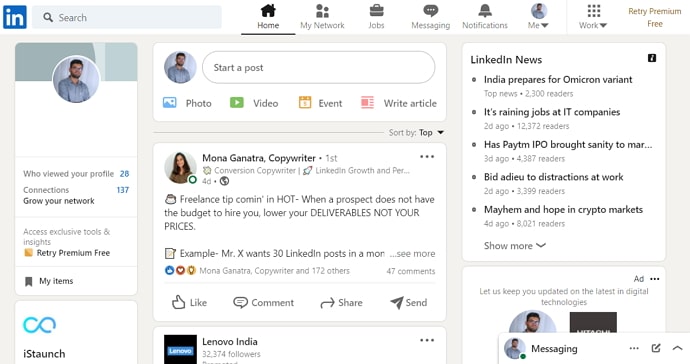
Bước 2: Khi bạn nhấp vào biểu tượng hồ sơ của mình, bạn sẽ thấy tên và ảnh hồ sơ của bạn, với tùy chọn Xem toàn bộ hồ sơ , cùng với các tùy chọn Tài khoản và Quản lý khác nhau. Tùy chọn đầu tiên trong danh mục Tài khoản là Cài đặt & Quyền riêng tư. Nhấp vào nó vàbạn sẽ được chuyển hướng đến trang cài đặt quyền riêng tư.
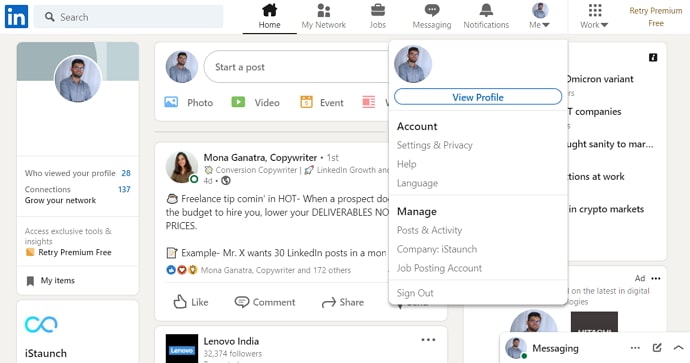
Bước 3: Ở phía bên trái của trang này, bạn sẽ thấy một thanh dọc hiển thị tất cả các cài đặt quyền riêng tư mà bạn có thể thay đổi và thay đổi trên nền tảng, được chia thành sáu danh mục phụ.
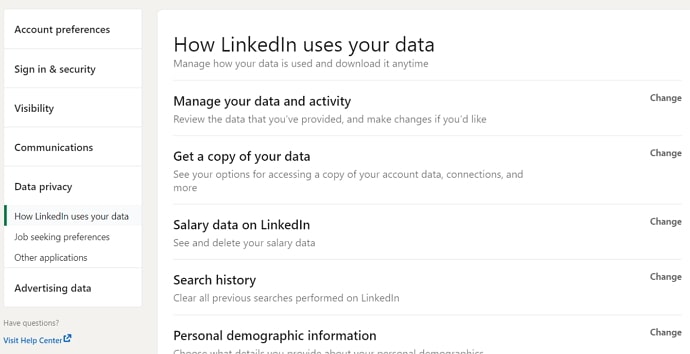
Bước 4: Cài đặt bạn đang tìm kiếm nằm trong danh mục phụ thứ ba có nội dung Khả năng hiển thị . Trong các cài đặt này, có hai nhóm chính: Khả năng hiển thị tiểu sử của bạn & mạng và Mức độ hiển thị của Hoạt động LinkedIn của bạn .
Xem thêm: Tại sao tôi không thể thấy tất cả những người đã thích một bài đăng trên Instagram?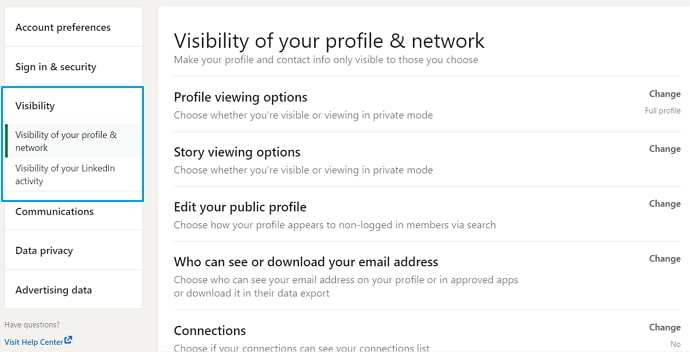
Bước 5: Nhấn vào Mức độ hiển thị của Hoạt động LinkedIn của bạn ; tại đây, bạn sẽ phát hiện ra năm thứ có khả năng hiển thị mà bạn có thể tùy chỉnh theo nhu cầu của mình. Những thứ chúng ta cần thay đổi ở đây là tùy chọn thứ hai và thứ năm.
Xem thêm: Instagram Xin lỗi Trang này không khả dụng (4 cách khắc phục)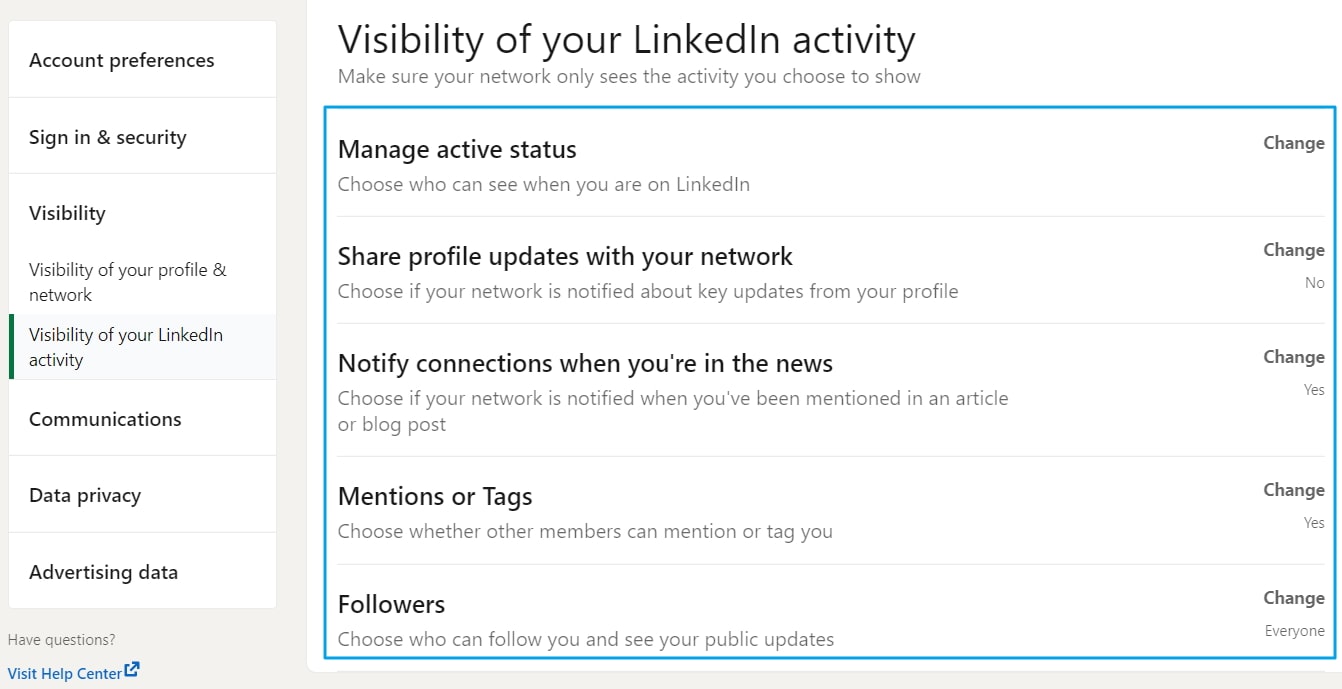
Hãy bắt đầu với tùy chọn thứ hai: Chia sẻ cập nhật hồ sơ với mạng của bạn .
Các cài đặt mặc định cho tùy chọn này là Có , đây là những gì chúng tôi sẽ thay đổi ngay bây giờ. Khi nhấp vào tùy chọn, bạn sẽ thấy câu hỏi: Chúng tôi có nên thông báo cho mạng của bạn khi hồ sơ của bạn được cập nhật hoặc vào các ngày kỷ niệm công việc không?
Bên dưới câu hỏi, có một nút nhỏ đã được chọn, nghĩa là “ Đúng." Để thay đổi cài đặt đó, bạn có thể đẩy nó trở lại cho đến khi nó đọc “không” và công việc của bạn đã hoàn thành. Lần tới khi bạn thực hiện cập nhật mới trên hồ sơ của mình, sẽ không có ai trong mạng của bạn được thông báo về điều đó.
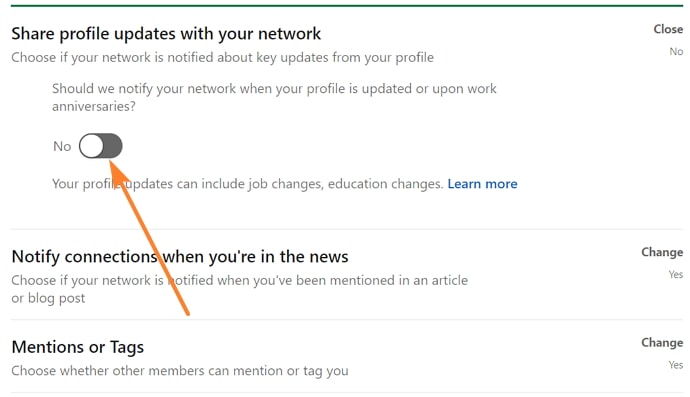
Lời cuối cùng:
Mặc dù LinkedIn có rất nhiềucơ hội cho sự phát triển nghề nghiệp của chúng ta, nó cũng có thể gây ra mối đe dọa tiềm ẩn cho cuộc sống cá nhân của chúng ta nếu chúng ta không cẩn thận với những gì chúng ta tải lên ở đây.
Nếu cảm thấy thông tin cá nhân của mình trên LinkedIn đang trở nên có vấn đề, bạn có thể luôn thay đổi cài đặt quyền riêng tư của bạn trên nền tảng để ẩn những chi tiết này khỏi những người bên ngoài mạng của bạn.

